サーバー移管案件でHEROCMSの制作環境を用意する方法
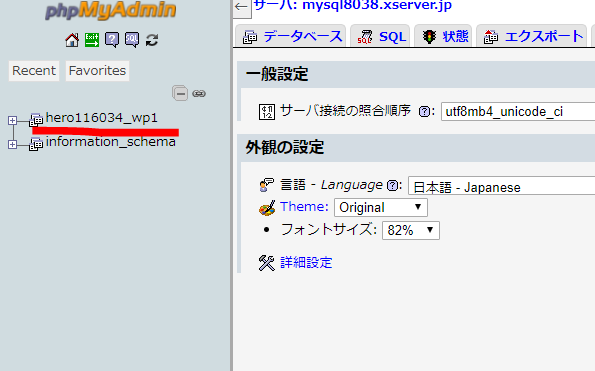
サーバー移行案件はCMSで制作を進めようとしてもドメインに紐づくサーバーが他社に向いているので、そのままでは制作が進められません。動作確認用URLを使用して制作を進める方法をご案内します。
制作環境を用意する方法
サーバー設定からWordpressインストール、動作確認用URL発行まで。動画で説明しています。
制作完了、後制作担当者がすること
- エックスサーバーに入ります。
https://www.xserver.ne.jp/login_info.php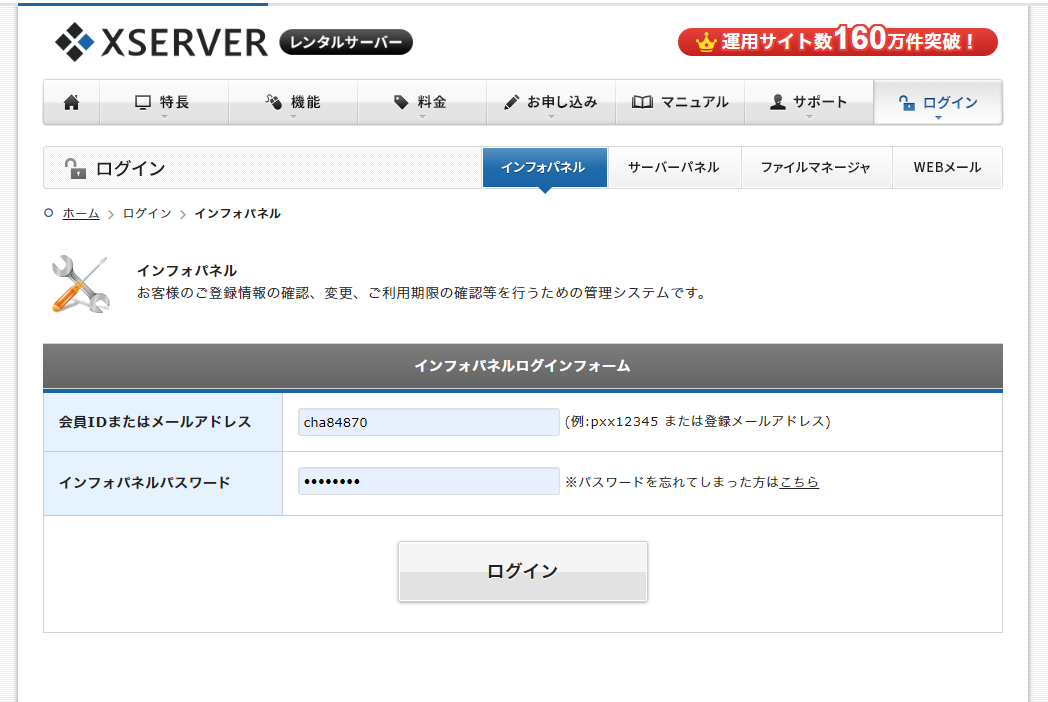
- ドメインの設定されているサーバー管理を開きます。(案件によって違います)

- phpmyadmin をクリック
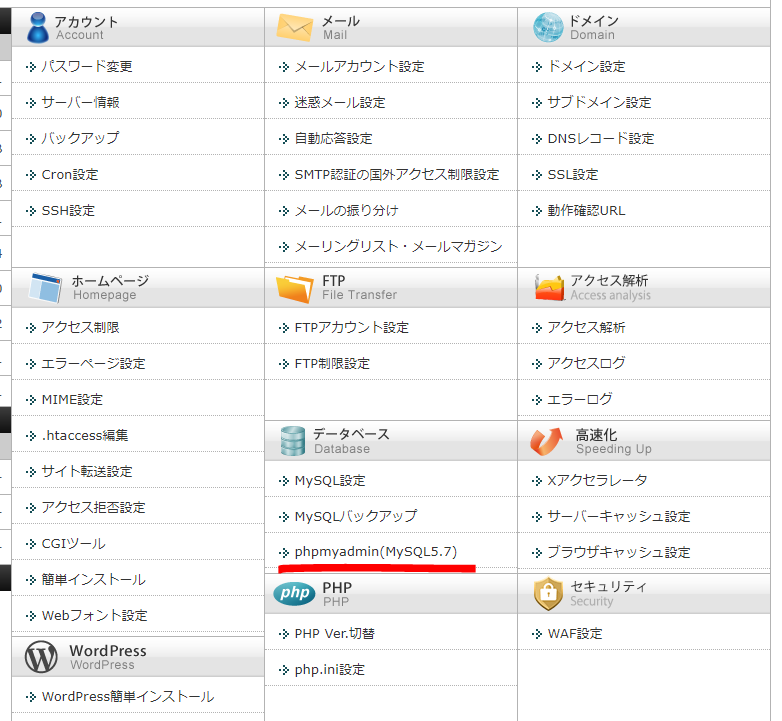
- パスワードの入力画面が開くので、そこでデータベースの情報(Wordpressをインストールしたときのパスワード)を入力してphpmyadminを開きます。
※MySQLユーザー名 MySQLパスワードを使います。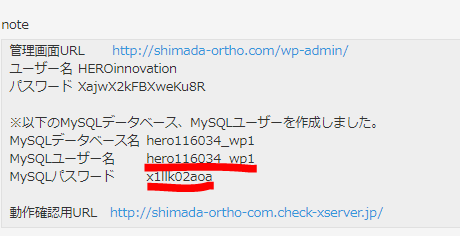
- データベース名をクリック
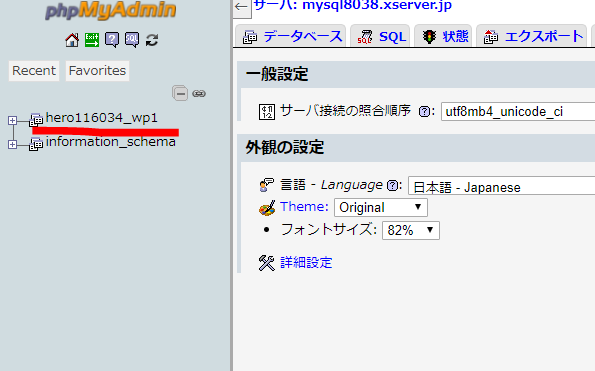
- wp_optionsをクリック
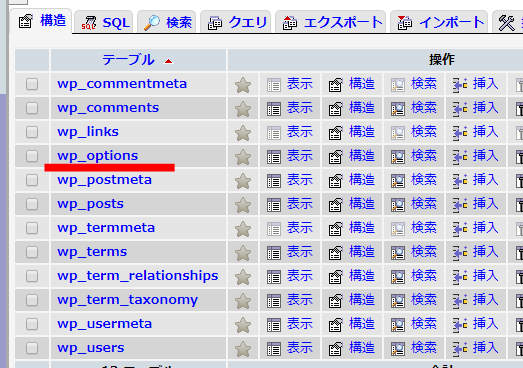
- siteurlとhome の「編集」をそれぞれクリック
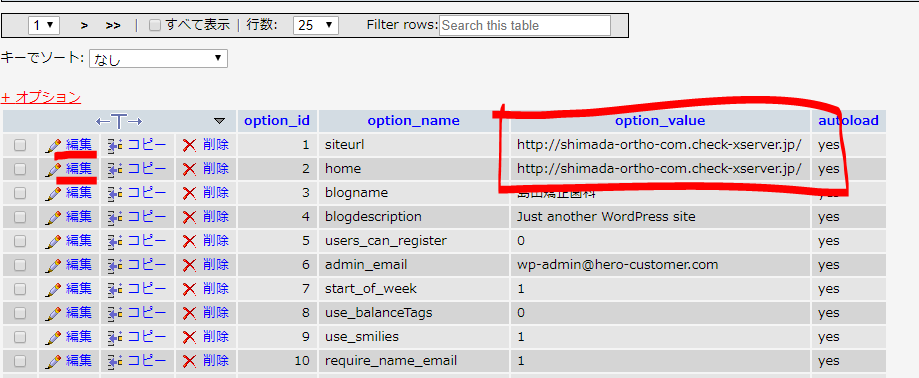
- siteurlとhome のURLを公開予定のものに変更
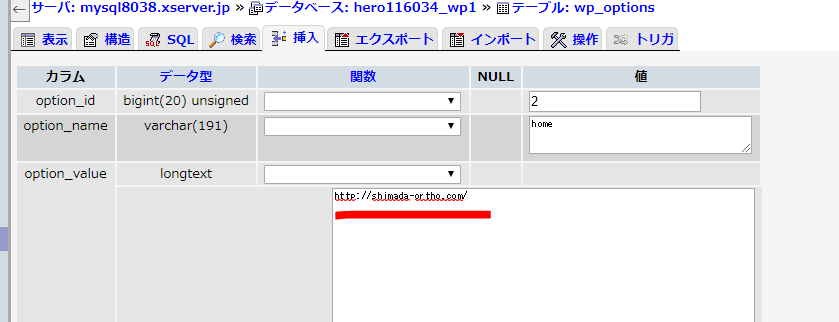
一般公開(ネームサーバーの変更)
ここまで終わったら、ネームサーバーを変更すれば、変更後、一定時間(数時間~24時間程)を経て、徐々にサーバーが移転されます。
ネームサーバーの変更はドメインの管理者(中野)が行いますので、制作が完了したむね教えておいてください。
※サーバー移行をするとメールの設定情報も変わります。変更のタイミングはディレクターが調整しますので、勝手に変えないように注意してください。
| ネームサーバー1 | ns1.xserver.jp( 219.94.200.246 ) |
|---|---|
| ネームサーバー2 | ns2.xserver.jp( 210.188.201.246 ) |
| ネームサーバー3 | ns3.xserver.jp( 219.94.200.247 ) |
| ネームサーバー4 | ns4.xserver.jp( 219.94.203.247 ) |
| ネームサーバー5 | ns5.xserver.jp( 210.188.201.247 ) |
ネームサーバーの変更について
ネームサーバーは、変更しても即時に反映はされず、一定の時間をかけて世界中のネットワークで順次変更が反映されていく仕組みとなっています。
ネームサーバー切り替え中は、メールやホームページがどちらのサーバーに繋がるかを予測できません。